win7笔记本电量图标不见了怎么办 win7笔记本不显示电量图标解决方法
更新时间:2023-03-22 15:46:25作者:run
近日有用户反馈在启动win7笔记本电脑进入系统桌面之后,却没有看到右下角的电量图标存在,今天小编教大家win7笔记本电量图标不见了怎么办,操作很简单,大家跟着我的方法来操作吧。
解决方法:
1.首先,右键单击“计算机”,找到属性,如下图
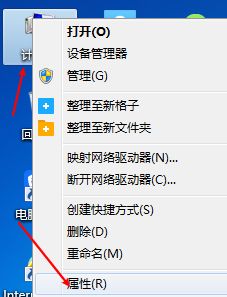
2.接着,在属性界面,点击设备管理器,如下图
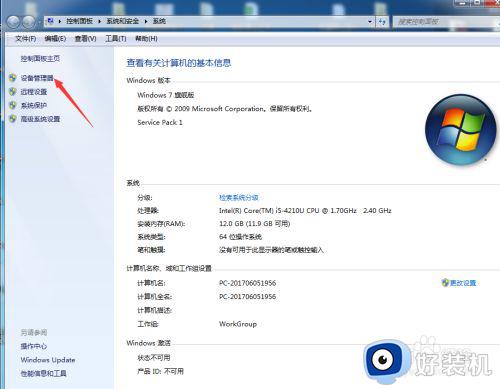
3.接着,点击设备管理器,找到电池,如下图
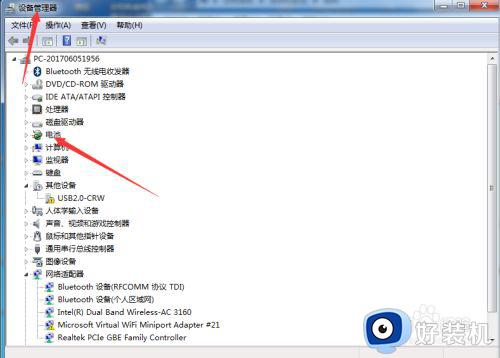
4.接着,在电池展开栏,右键点击第一个AC适配器,如下图
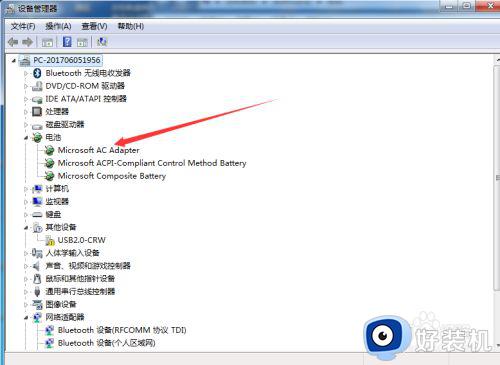
5.接着,查看有没有被禁用,如果被禁用的话就点击开始,如下图
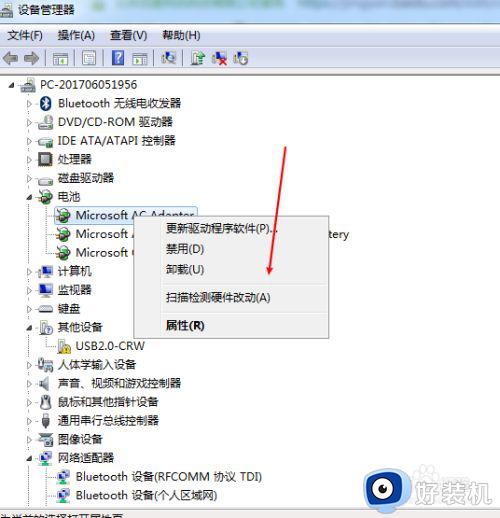
6.再,如果没有被禁用的话。就应该是USB程序有问题,一个是关电脑从新启动就好,另一个就是重新点击更新下驱动,如下图
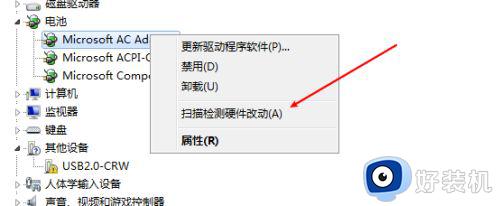
7.就这样,就可以解决了。
以上就是关于win7笔记本不显示电量图标解决方法的全部内容,还有不清楚的用户就可以参考一下小编的步骤进行操作,希望能够对大家有所帮助。
win7笔记本电量图标不见了怎么办 win7笔记本不显示电量图标解决方法相关教程
- win7笔记本音量图标不见了怎么办 win7笔记本不显示音量图标处理方法
- win7笔记本不显示电池图标怎么办 win7笔记本电池图标不见了如何解决
- win7桌面下方没有电源图标显示了怎么回事 win7右下角电源图标不显示如何修复
- win7笔记本wifi图标不见了 win7笔记本无线图标消失的解决办法
- win7笔记本蓝牙图标不见了怎么恢复 笔记本win7找不到蓝牙图标如何解决
- win7电脑音量图标不见了怎么办 win7音量调节图标不见处理方法
- win7笔记本鼠标指针消失怎么办 笔记本win7鼠标指针不见了如何恢复
- win7不显示wifi图标怎么办 win7系统看不到wifi图标如何修复
- win7电脑音量图标不见了怎么办 win7音量图标不见了如何恢复
- win7没有音量图标怎么办 win7无法显示音量图标处理方法
- win7访问win10共享文件没有权限怎么回事 win7访问不了win10的共享文件夹无权限如何处理
- win7发现不了局域网内打印机怎么办 win7搜索不到局域网打印机如何解决
- win7访问win10打印机出现禁用当前帐号如何处理
- win7发送到桌面不见了怎么回事 win7右键没有发送到桌面快捷方式如何解决
- win7电脑怎么用安全模式恢复出厂设置 win7安全模式下恢复出厂设置的方法
- win7电脑怎么用数据线连接手机网络 win7电脑数据线连接手机上网如何操作
win7教程推荐
- 1 win7每次重启都自动还原怎么办 win7电脑每次开机都自动还原解决方法
- 2 win7重置网络的步骤 win7怎么重置电脑网络
- 3 win7没有1920x1080分辨率怎么添加 win7屏幕分辨率没有1920x1080处理方法
- 4 win7无法验证此设备所需的驱动程序的数字签名处理方法
- 5 win7设置自动开机脚本教程 win7电脑怎么设置每天自动开机脚本
- 6 win7系统设置存储在哪里 win7系统怎么设置存储路径
- 7 win7系统迁移到固态硬盘后无法启动怎么解决
- 8 win7电脑共享打印机后不能打印怎么回事 win7打印机已共享但无法打印如何解决
- 9 win7系统摄像头无法捕捉画面怎么办 win7摄像头停止捕捉画面解决方法
- 10 win7电脑的打印机删除了还是在怎么回事 win7系统删除打印机后刷新又出现如何解决
